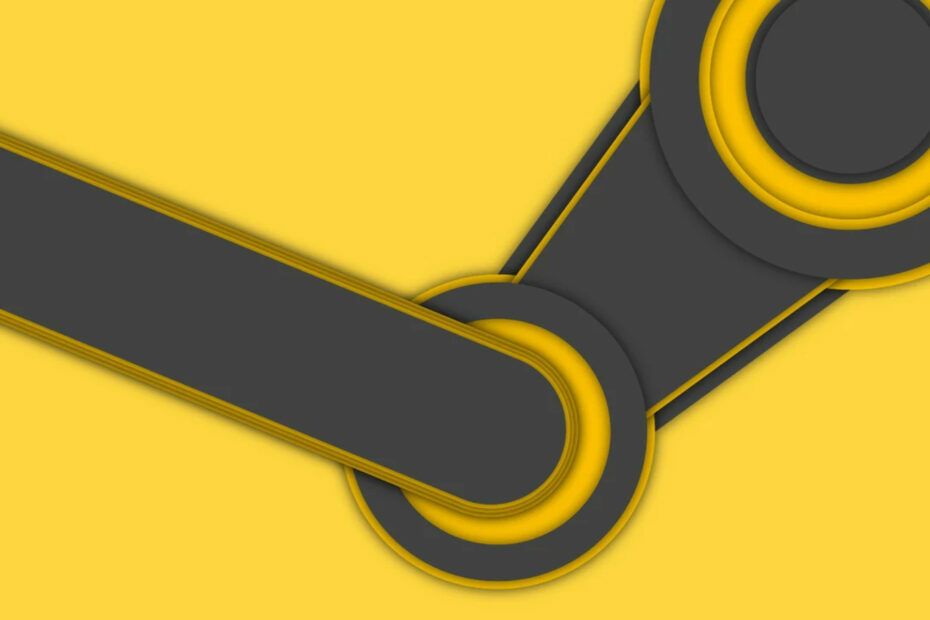Uzziniet, kā pievienot vairāk spēļu lejupielādes un instalēšanas rindai
- Steam ir lieliska platforma spēlētājiem, kuri var lejupielādēt daudz dažādu spēļu.
- Lai gan pēc nesenā atjauninājuma Steam varat vienlaikus lejupielādēt un instalēt dažādas spēles.
- Ne tikai tas, bet arī jūsu sistēmā Steam ir iespējams instalēt vairākas spēles kopijas.

- CPU, RAM un tīkla ierobežotājs ar karsto cilņu slepkavu
- Integrēts ar Twitch, Discord, Instagram, Twitter un Messengers tieši
- Iebūvēta skaņas vadība un pielāgota mūzika
- Pielāgoti Razer Chroma krāsu motīvi un tumšas lapas
- Bezmaksas VPN un reklāmu bloķētājs
- Lejupielādēt Opera GX
Steam klients ir lietojumprogramma, kas visiem spēlētājiem sniedz iespēju spēlēt savas iecienītākās spēles savā sistēmā.
Šī ir platforma, kurā ir pieejama milzīga spēļu kolekcija no dažādām kategorijām. Savā ierīcē varat lejupielādēt un instalēt jebkuru spēli.
Spēles ir sadalītas dažādos žanros, piemēram, stratēģiskās, šausmu, izdzīvošanas, kāršu un galda spēles utt. Dažām spēlēm ir dažādas versijas.
Dažas spēles var spēlēt bez maksas, savukārt lielākā daļa spēļu ir jāiegādājas pirms spēlēšanas. Ir aptuveni 20 spēles Steam, kas ir visdārgākās vieni.
Vai varat ievietot rindas lejupielādes pakalpojumā Steam?
Jā, varat ievietot rindas lejupielādes lietotnē Steam. Atlasot vairākas spēles vienlaikus un mēģinot tās lejupielādēt un instalēt, šīs spēles tiks ievietotas Steam lejupielāžu rindā.
Tādā veidā tie tiks lejupielādēti nedaudz lēnāk, jo jūsu lejupielādes josla tiks sadalīta starp nosaukumiem.
Kā Steam lejupielādēt vairākas spēles vienlaikus?
- Atveriet Tvaiks lietotni savā sistēmā un piesakieties ar saviem Steam konta akreditācijas datiem.
- Klikšķiniet uz VEIKALS lietotnes Steam augšdaļā.

- Tagad meklējiet savu spēli un atveriet spēles lapu.
- Ritiniet uz leju spēles lapu un noklikšķiniet uz Pievienot bibliotēkai.

- Atkārtojiet tās pašas darbības, lai pievienotu citas spēles savai Steam bibliotēkai.
- Kad esat pabeidzis spēļu pievienošanu, noklikšķiniet uz BIBLIOTĒKA lietotnes Steam augšdaļā.

- Izvēlieties SPĒLES no nolaižamās opcijas sadaļā Sākums augšpusē.
- Tiks parādītas visas spēles, kas pievienotas Steam bibliotēkai no veikala.
- Lai lejupielādētu un instalētu vairākas spēles vienlaikus Tvaiks, vispirms ir jāizvēlas šīs spēles.
- Lai atlasītu vairākas spēles, nospiediet un turiet Ctrl taustiņu un atlasiet šīs spēles pa vienai, noklikšķinot uz tām.
- Pēc daudzu spēļu atlasīšanas ar peles labo pogu noklikšķiniet uz jebkuras no atlasītajām spēlēm un noklikšķiniet uz Uzstādītatlasīts no tās konteksta izvēlnes.

- Tiks atvērts logs ar nosaukumu Instalēt - vairākas spēles. Klikšķis Nākamais lai turpinātu.

- Jums ir jānoklikšķina ES piekrītu izvēlēto spēļu gaidāmajā logā Līgums un noteikumi un nosacījumi.

- Varat pārbaudīt, vai šīs spēles ir ievietotas lejupielādes rindā, noklikšķinot uz Lejupielādes Steam lietotnes apakšā.

- Kad spēles ir lejupielādētas un instalētas, varat sākt spēlēt.
- Romas Total War Crashing? 5 ātri veidi, kā to novērst
- Rūsa turpina avarēt: cēloņi un kā to novērst
- Vairs vairs nav Steam operētājsistēmā Windows 7, 8 vai 8.1, sākot ar 2024. gadu
Kā Steam instalēt vairākas spēles kopijas?
- Atveriet Skrien konsole, nospiežot Windows un R atslēgas kopā.
- Ierakstiet tālāk norādīto ceļu un nospiediet Ievadiet:
C:\Program Files (x86)\Steam\steamapps\common
- Tagad mape ar nosaukumu kopīgs tiek atvērts sistēmā.
- Tagad pārdēvējiet spēles mapi uz kaut ko citu spēles nosaukumam nav versijas ja šai instalētajai spēlei nav beta versijas.

- Atveriet Tvaiks lietotni un dodieties uz BIBLIOTĒKA noklikšķinot uz tā augšpusē.
- Ar peles labo pogu noklikšķiniet uz spēles un atlasiet Īpašības no konteksta izvēlnes.

- Noklikšķiniet uz BETAS opciju kreisās puses izvēlnē un labajā pusē atlasiet spēles beta versiju, kuru vēlaties.

- Pēc tam dodieties uz LOKĀLI FAILI opcija sadaļā Īpašības logs.
- Klikšķis Pārbaudiet spēļu failu integritāti, kas sāks jūsu izvēlētās beta versijas spēles lejupielādi un instalēšanu.

- Tagad, ja jūs dodaties uz mapi sauc kopīgs, jūs varat redzēt, ka spēlei ir divas mapes.

- Vienam bez beta versijas un citam ar atlasīto beta versiju.
Tas būs īstais! Mēs ceram, ka mūsu ceļvedis palīdzēja jums uzzināt, kā Steam lejupielādēt un instalēt vairākas spēles.
Daudzi mūsu lasītāji arī saskārās ar problēmu Steam neatpazīst instalētās spēles, tāpēc šī rokasgrāmata būs noderīga, ja atrodaties tādā pašā situācijā.
Cerams, ka šis raksts jums šķita informatīvs. Lūdzu, paziņojiet mums par to, komentējot tālāk!
Vai joprojām ir problēmas? Labojiet tos, izmantojot šo rīku:
SPONSORĒTS
Ja iepriekš minētie padomi neatrisina jūsu problēmu, jūsu datorā var rasties dziļākas Windows problēmas. Mēs rekomendējam lejupielādējot šo datora labošanas rīku (TrustPilot.com novērtēts kā lieliski), lai tās viegli risinātu. Pēc instalēšanas vienkārši noklikšķiniet uz Sākt skenēšanu pogu un pēc tam nospiediet Remontēt visu.